हर कोई जानता है कि आपके विंडोज 10 पीसी से किसी भी फाइल को हटाने से उसे रीसायकल बिन में फेंक दिया जाएगा। रीसायकल बिन एक विंडोज़ स्थान है जहां सभी फाइलों और फ़ोल्डरों को स्थायी रूप से हटाने के लिए रखा जाता है।
कभी आपने सोचा है कि किसी भी फाइल को डिलीट करने और उसे रीसायकल बिन में भेजने से स्थायी आधार पर डेटा डिलीट क्यों नहीं होता है। खैर, कभी-कभी आपके द्वारा कुछ फ़ाइलें या डेटा हटाने के बाद, आप उसे पुनर्प्राप्त करना चाह सकते हैं। जब इस तरह की जरूरत पड़ती है, तो रीसायकल बिन से डेटा आसानी से रिकवर किया जा सकता है। हालांकि ऐसा कभी-कभार ही होता है।
इसके विपरीत, यदि आप एक सतर्क उपयोगकर्ता हैं और फ़ाइलों और फ़ोल्डरों को हटाते हैं ताकि गलत फ़ाइलों के नष्ट होने की संभावना दुर्लभ हो, तो इस दो-चरणीय प्रक्रिया का पालन करना समय की बर्बादी हो सकती है। फ़ाइलों को पहले अपने विंडोज पीसी से हटाना और फिर उन्हें स्थायी रूप से हटाने के लिए रीसायकल बिन को खाली करना एक समय लेने वाली प्रक्रिया है। इस लेख में हमने कुछ आसान तरीकों का उल्लेख करने की कोशिश की है ताकि आप विंडोज 10 पीसी में फ़ाइलों को रीसायकल बिन में भेजे बिना सीधे हटा सकें।
फ़ाइलें सीधे हटाएं:उन्हें Windows 10 PC में रीसायकल बिन में न भेजें:
जबकि अधिकांश लोग अभी भी फ़ाइलों और फ़ोल्डरों को हटाने के पारंपरिक तरीकों का पालन करना पसंद करते हैं, अधिक उन्नत उपयोगकर्ता हमेशा समय बचाने के तरीके ढूंढते हैं। फ़ाइलों को सीधे हटाने के विभिन्न तरीकों को खोजने के लिए पूरा लेख पढ़ें। यह विंडोज 10 में फ़ाइलों को रीसायकल बिन में भेजने और फिर उन्हें स्थायी रूप से हटाने के लिए खाली करने की आवश्यकता को समाप्त करता है।
फ़ाइलों को स्थायी रूप से हटाने के लिए कीबोर्ड शॉर्टकट का उपयोग करें, उन्हें रीसायकल बिन में न भेजें:
फ़ाइलों को स्थायी रूप से हटाने के लिए शॉर्टकट का उपयोग करना सबसे आसान काम है। बस नीचे दिए गए चरणों का पालन करें और आप जाने के लिए तैयार हैं:
1. उन फ़ाइलों और फ़ोल्डरों का चयन करें जिन्हें आप सीधे हटाना चाहते हैं।
2. चयन हो जाने के बाद, Shift + Delete को एक साथ दबाएं।
3. आपसे यह पुष्टि करने के लिए कहा जाएगा कि क्या आप फ़ाइलों को स्थायी रूप से हटाना चाहते हैं। हाँ पर क्लिक करके पुष्टि करें।
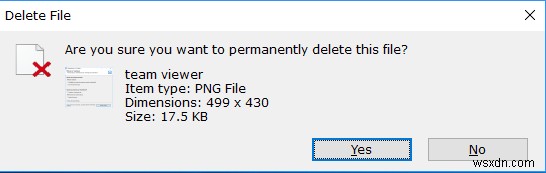
4. यह चयनित फ़ाइलों को रीसायकल बिन में भेजे बिना सीधे हटा देगा।
बायपास रीसायकल बिन और सीधे फ़ाइलें हटाएं:
यदि आप विंडोज 10 में रीसायकल को बायपास करना चाहते हैं ताकि डिलीट की गई फाइलें स्थायी रूप से डिलीट हो जाएं, तो नीचे दिए गए चरणों का पालन करें:
1. डेस्कटॉप से रीसायकल बिन का पता लगाएं और उस पर राइट-क्लिक करें।
2. ड्रॉप-डाउन मेनू से, गुण पर क्लिक करें। 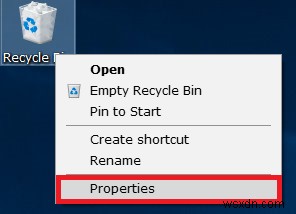
3. यह रीसायकल बिन गुण पृष्ठ खोलेगा। यहां, उस ड्राइव का चयन करें जिससे आप फ़ाइलों को सीधे हटाना चाहते हैं।
4. चयनित स्थान के लिए सेटिंग्स के तहत, उस विकल्प को चेक करें जो कहता है कि "फ़ाइलों को रीसायकल बिन में स्थानांतरित न करें। हटाए जाने पर तुरंत फ़ाइलें निकालें "।
5. यदि आप चाहते हैं कि सिस्टम फ़ाइलों को स्थायी रूप से हटाने से पहले आपकी सहमति मांगे, तो इस चेक मार्क को "डिलीट डिलीट कन्फर्मेशन डायलॉग" पोस्ट करें। 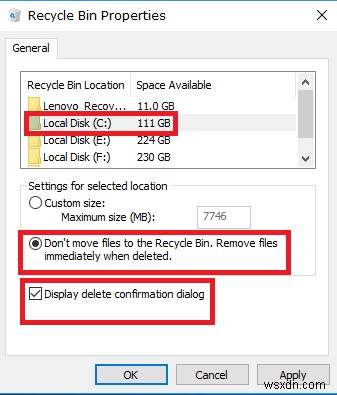
6. अंत में, OK पर क्लिक करें।
7. यदि आप अन्य ड्राइव्स के लिए भी वही सेटिंग्स लागू करना चाहते हैं, तो चरण 4 - 6 का पालन करें।
तो दोस्तों, ये दो आसान तरीके थे जिनका उपयोग आप विंडोज 10 में फ़ाइलों को रीसायकल बिन में भेजे बिना सीधे हटाने के लिए कर सकते हैं। ये तरीके न केवल फाइलों को स्थायी रूप से हटाते हैं, बल्कि बहुत समय भी बचाते हैं।
